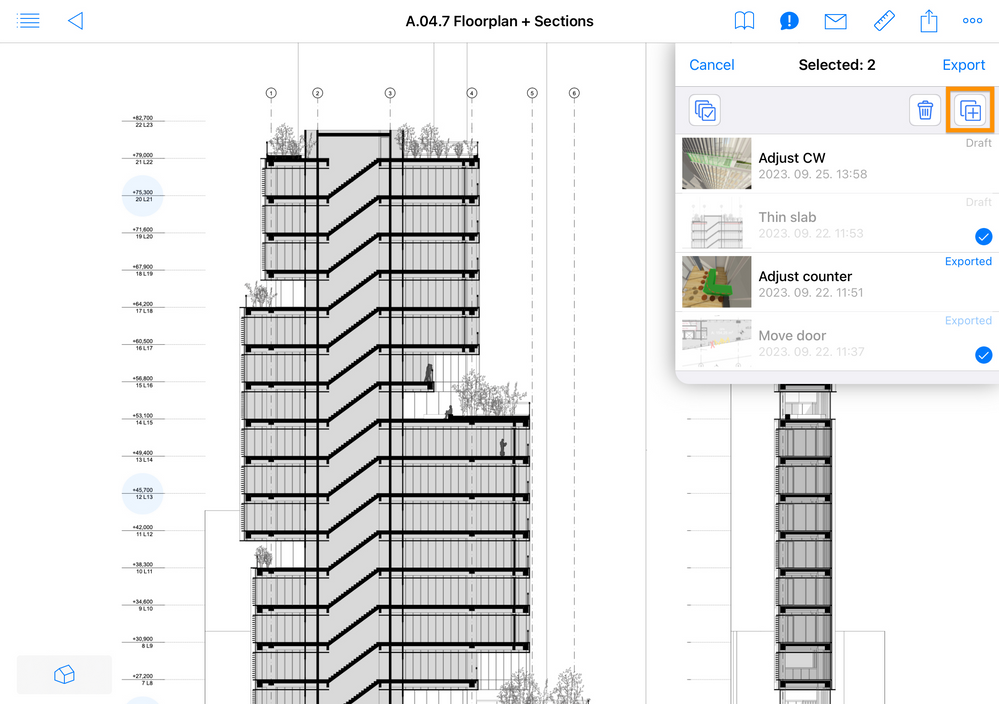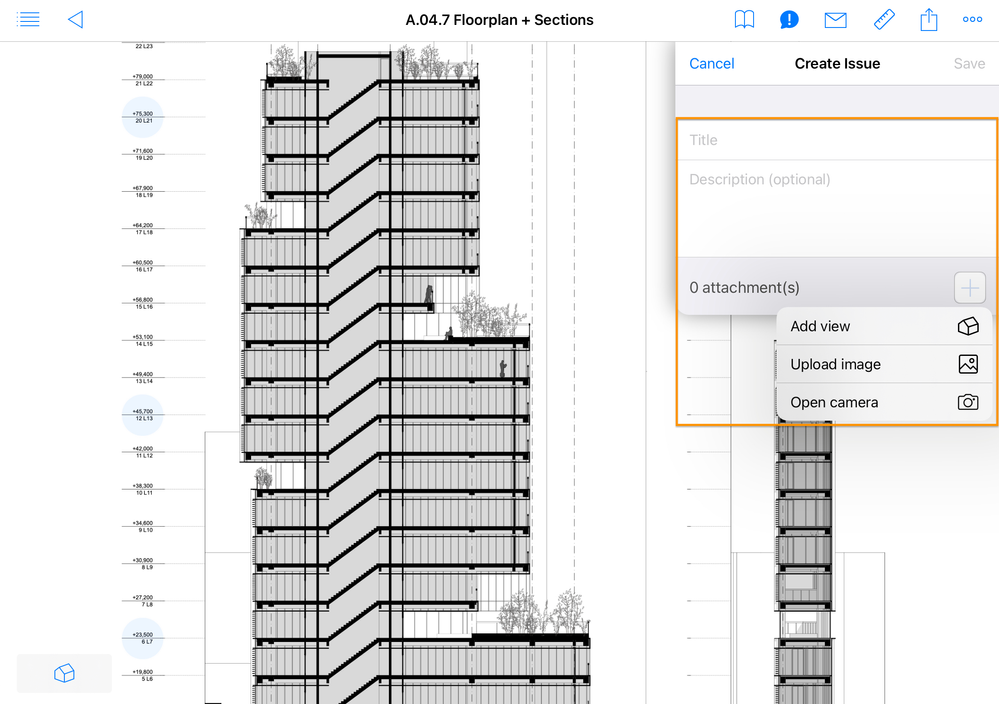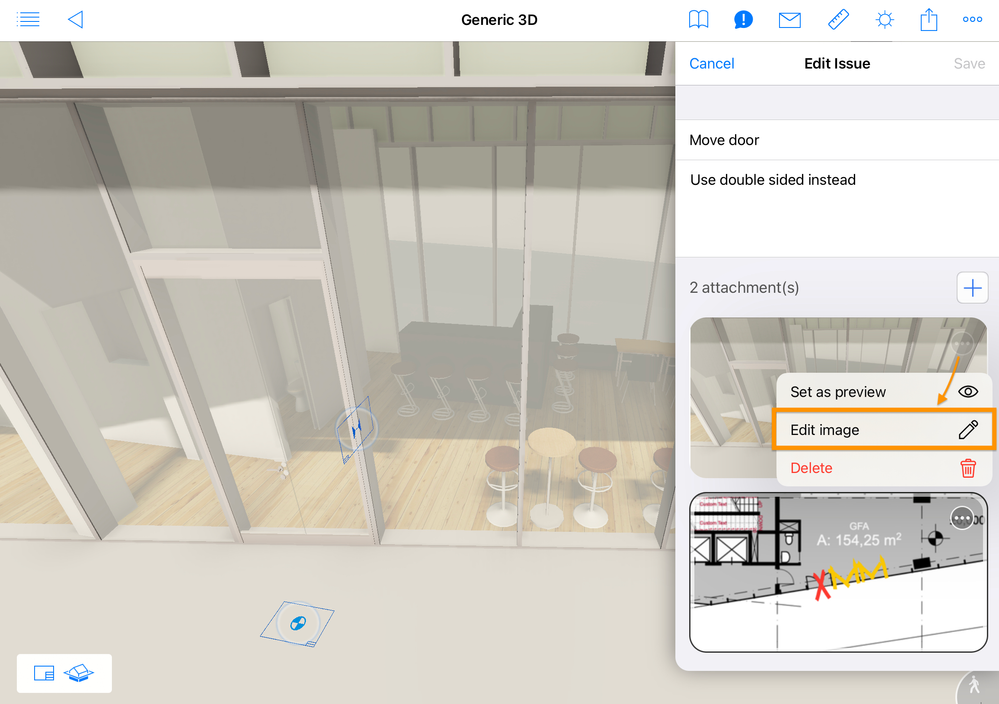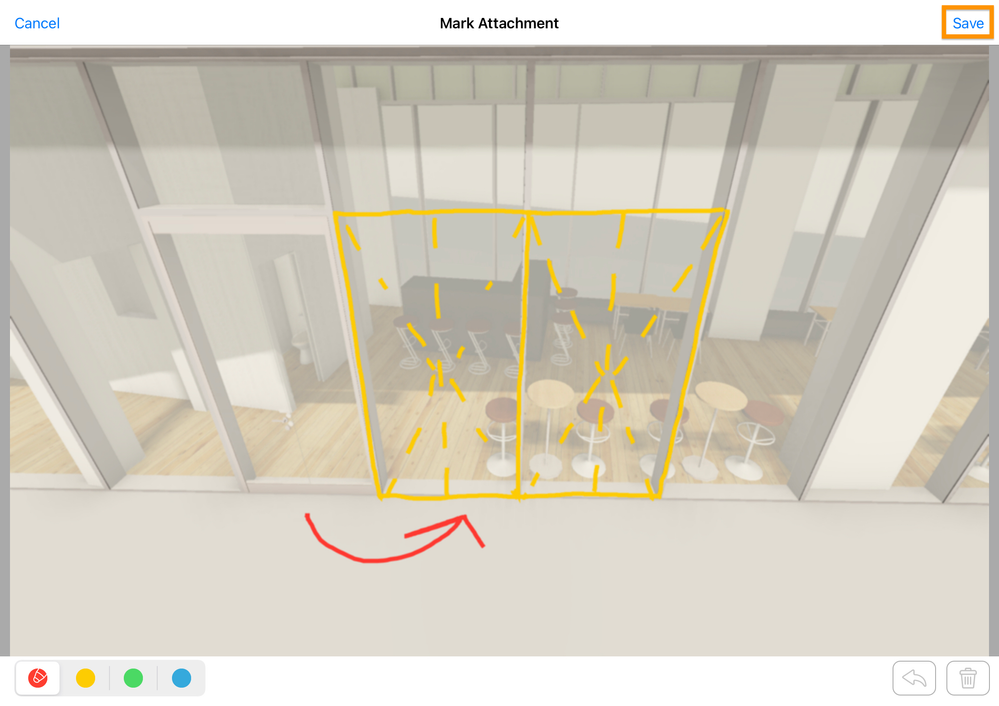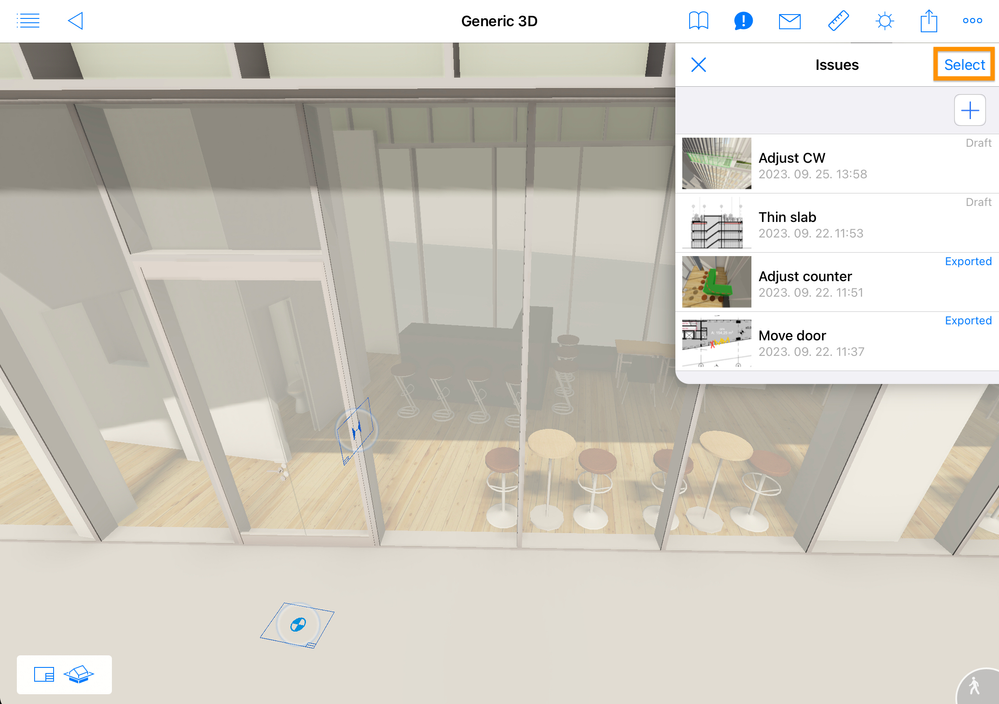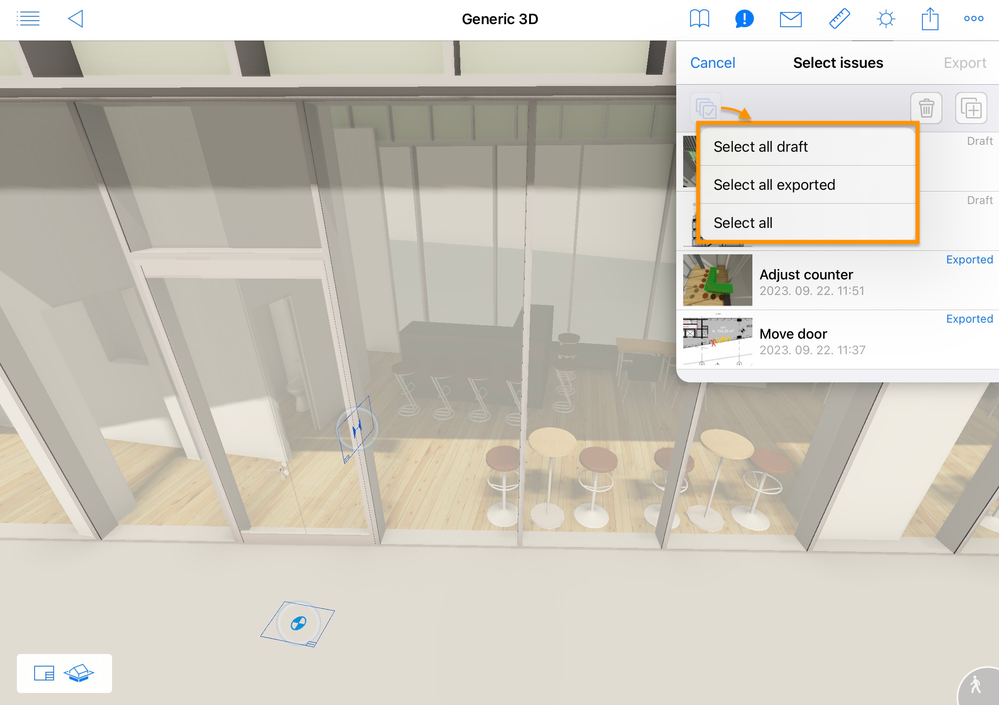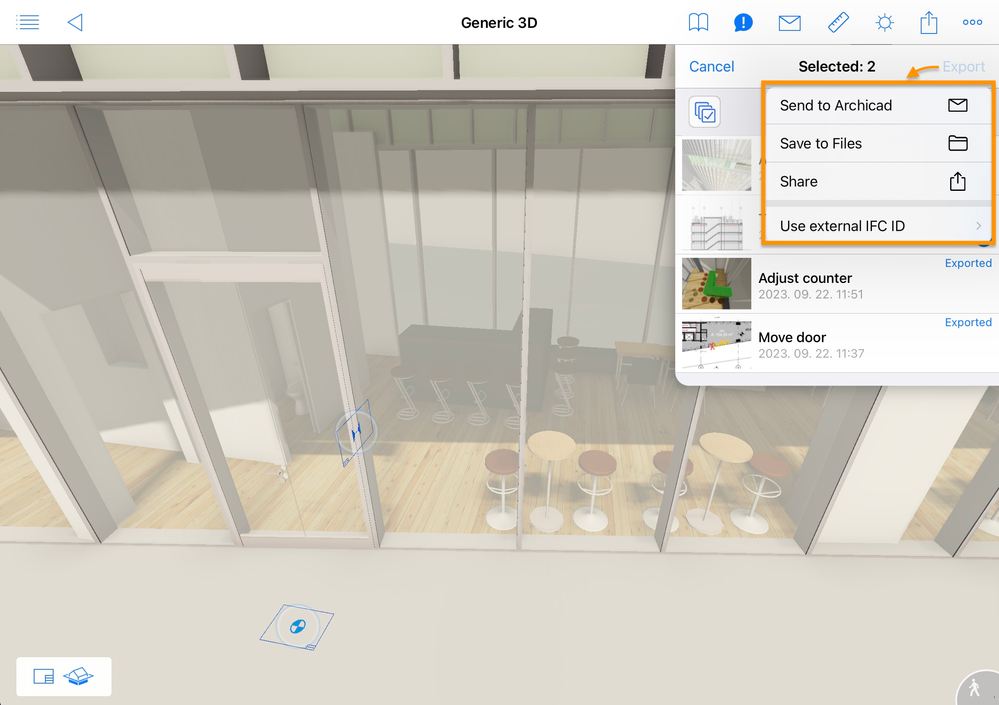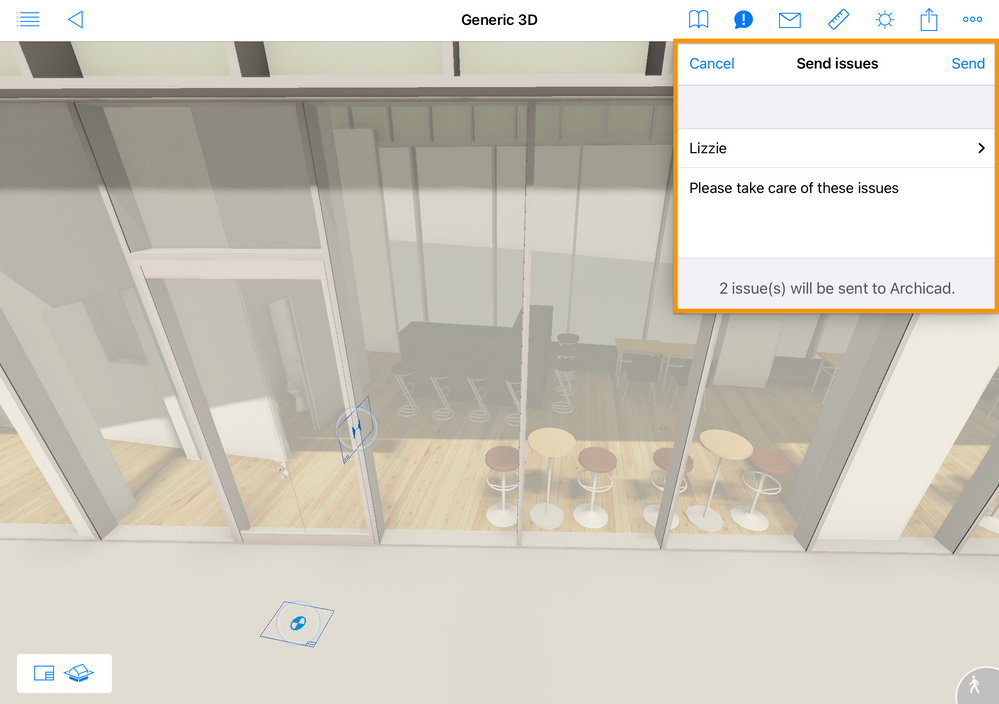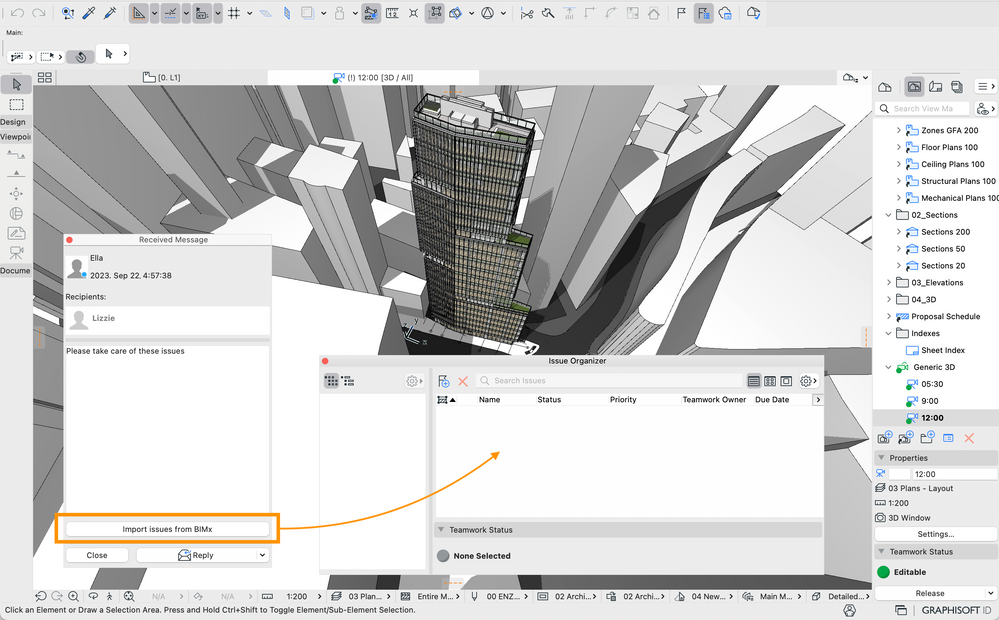- Deutsch
- :
- Wissensdatenbank
- :
- BIMx
- :
- Issue Erstellung in BIMx
- RSS-Feed abonnieren
- Lesezeichen
- Abonnieren
- Drucker-Anzeigeseite
- Anstößigen Inhalt melden
Issue Erstellung in BIMx
- RSS-Feed abonnieren
- Lesezeichen
- Abonnieren
- Drucker-Anzeigeseite
- Anstößigen Inhalt melden
2023-12-21 08:33 AM - bearbeitet 2024-07-12 08:50 AM
Die lang gewünschte Issue Funktion von BIMx ist seit dem 27. September 2023 auf iPhones und iPads verfügbar. Mit dem am 4. Juli 2024 erschienenen Update der BIMx App kann die Issue Funktion auch für Android genutzt werden.
Dieses neue Kollaborations-Werkzeug integriert BIMx in die Arbeitsabläufe für die Überprüfung von Projekten, indem es kommentierte 2D/3D-Issues über die BIMcloud an den Issue-Organisator in Archicad sendet. Dabei ist das Teamwork nur eine Option von vielen: Die BCF konformen Issues können auch lokal gesichert und über Ihre bevorzugte Methode, wie E-Mail oder AirDrop, ausgetauscht werden.
Wie erhält man Zugriff auf diese Funktion?
Die Erstellung von Issues ist eine Pro-Funktion, die mit dem neuen integrierten Demo-Modell ausprobiert werden kann. Es müssen die folgenden Vorraussetzungen erfüllt sein, um Issues in Ihrem Hyper-Modell zu erstellen:
- Melden Sie sich bei Ihrem Graphisoft-Konto an und weisen Sie sich eine BIMx Pro-Lizenz zu. Ihr Firmenadministrator kann Ihnen die Lizenz über das Graphisoft Lizenzmanagement-Portal zuteilen. Erfahren Sie mehr über BIMx's erneuerte Lizenzierung.
Durch den Beitritt zu einer BIMcloud in BIMx wird auch die Erstellung von Issues ermöglicht.
- Es wird ein aus Archicad 27 oder DDScad 19 publiziertes BIMx Hyper-Modell verwendet. Durch den Export mit den neuesten Versionen wird die Kompatibilität mit der empfangenden Software und die nahtlose Navigation zwischen den in BIMx gespeicherten Sichten sichergestellt.
Im Folgenden wird der Arbeitsablauf Schritt für Schritt erläutert:
1. Issues erstellen
Es gibt verschiedene Möglichkeiten, ein neues Issue zu erstellen:
- Die einfachste Methode ist die Verwendung der Elementauswahl Schaltfläche im 3D.
Die Schaltfläche Issue erstellen erzeugt sofort ein neues Issue, das eine Sicht der Elementauswahl enthält: - Alternativ kann auch ein neues Issue aus der Issue-Liste erstellt werden. Diese Methode kann verwendet werden, wenn ein Layout oder der Hyper-Modell-Index überprüft wird, bevor ein Layout oder 3D-Modell geöffnet werden muss.
Zuerst wird das Issues Symbol ausgewählt. Um anschließend die Issue-Liste zu öffnen muss auf ' + ' geklickt werden:
Das Issue-Icon ist im 3D, auf 2D-Layouts und auch im Hyper-Modell-Index verfügbar. - Zudem können mehrere Issues dupliziert werden. Dies ist nützlich, wenn besonders häufig auftretende Issues als Vorlagen verwendet werden sollen.
Wählen Sie die Issues in der Issue-Liste aus und klicken Sie auf die Schaltfläche Duplizieren:
2. Issues bearbeiten
Issues haben die folgenden Bestandteile:
- Titel - mit einer Standardnummerierung 'Issue 1', 'Issue 2', wenn diese nicht geändert wird.
- Beschreibung - optional: ein Feld, um das Issue zu beschreiben, Anweisungen hinzuzufügen oder Fragen zu stellen.
- Anhänge - optional: um Kontext zum Issue hinzuzufügen:
- 3D-Blickpunkte als Kameraposition im virtuellen Modell, optional mit Elementauswahl.
- Gesicherte 2D-Blickpunkte mit dem aktuellen Zoom im Layout. Das Öffnen des Layouts aus dem Issues heraus ist eine zusätzliche Funktion in Archicad 27, die kein anderer BCF-Reader besitzt.
- Bild aus Galerie hochladen.
- Kamera öffnen, um ein neues Bild mit der Kamera aufzunehmen und dem Issue hinzuzufügen.
Manuelle Markierungen können hinzugefügt werden, indem der Blickpunkt über das Menü '...' bearbeitet wird:
Ein Projekt-Marker mit den 6 vordefinierten Farben kann in den Anhang gezeichnet werden und der bearbeitete Blickpunkt gespeichert werden:
Die Vorschau des Issues, welche mit einem grauen Rahmen hervorgehoben wird, kann durch Klicken auf die Schaltfläche "Als Vorschau festlegen" geändert werden. Wenn das Issue keine Sichten hat, wird das Projekt Vorschaubild des Hyper-Modells automatisch hinzugefügt.
3. Issues senden und sichern
Der Export beginnt mit der Auswahl. In der Issue-Liste muss auf "Auswählen" geklickt werden:
Issues können einzeln oder mit der Mehrfachauswahlfunktion für alle Issues, alle Entwurfe oder alle exportierten Issues ausgewählt werden:
Nachdem die Issues ausgewählt wurden, können die folgenden Exportoptionen verwendet werden:
- An Archicad senden - verfügbar in Hyper-Modellen, die aus Teamwork Projekten exportiert wurden.
Empfänger:Innen können hinzugefügt und eine Nachricht erstellt werden:
Die Nachricht wird in Archicad 27 durch die neue Schaltfläche "Issues aus BIMx importieren" angezeigt. Mit dieser neuen Archicad-Funktion können Empfänger:Innen die Issues zum Issue-Organisator hinzufügen und mit deren Bearbeitung beginnen:
Archicad sendet eine automatische Benachrichtigung an den BIMx-Nutzer, dass der Import erfolgreich war.
Issues können auch über die folgenden Möglichkeiten geteilt werden:
- Als Dateien sichern - Alle Issues werden als .bcf-Datei in den lokalen Speicher des Geräts exportiert. Die Datei kann später durch die Übertragung per Kabel oder über AirDrop, Mail, Teams usw. geteilt werden.
- Teilen - Es können .bcf über die von Ihnen bevorzugte Methode geteilt werden.
Externe IFC ID verwenden - diese Option kann aktiviert werden, wenn das 3D-Modell Elemente aus externen Softwares enthält und es sich damit nicht um Archicad native Elemente handelt. Diese Einstellung überschreibt die Eindeutige ID der Elemente, welche in der .bcf-Datei enthaltenen Issues, gesichert ist. Aktivieren Sie diese Funktion, wenn Sie das Issue außerhalb von Archicad bearbeiten möchten. Standardmäßig ist diese Funktion deaktiviert.
Nachdem ein Issues exportiert wurde, kann es nicht mehr in BIMx bearbeitet werden, um unbeabsichtigte Duplikate zu vermeiden. Wird ein exportiertes Issue geöffnet, erstellt die Bearbeitungsfunktion eine Kopie.
4. Importieren von Issues in Archicad oder andere Autorentools.
Die einfachste Importmethode in Archicad ist die oben beschriebene Teamwork-Nachricht. Im Falle eines lokalen Exports und eines beliebigen Freigabetyps können Issues als generische BCF-Dateien in Autorentools importiert werden. Wie man BCF in Archicad importiert wird hier erklärt.
Wissenswertes:
- Archicad erkennt, wenn das gleiche Issue mehrfach importiert wurde und behält nur eine Instanz.
- BIMx speichert Issues lokal auf dem Gerät, solange diese nicht gelöscht, das Hyper-Modell entfernt oder die Anwendung deinstalliert wird.
- Der Name und die E-Mail des verwendeten Graphisoft-Kontos wird sowohl in den Issues gespeichert, als auch in den Issue-Details angezeigt, die in Archicad und anderen Autorentools geöffnet werden. Wenn Sie beim Exportieren der Issues dem Teamwork Projekt beigetreten sind, wird Ihr BIMcloud-Benutzername in den Issues gesichert.
- Die Priorität der in BIMx erstellten Issues ist standardmäßig niedrig. Diese kann bei der Nachbearbeitung in Archicad leicht geändert werden.
Fragen zur Verwendung von Issues können im BIMx-Forum der Graphisoft Community oder unter bimx@graphisoft.com gestellt werden.